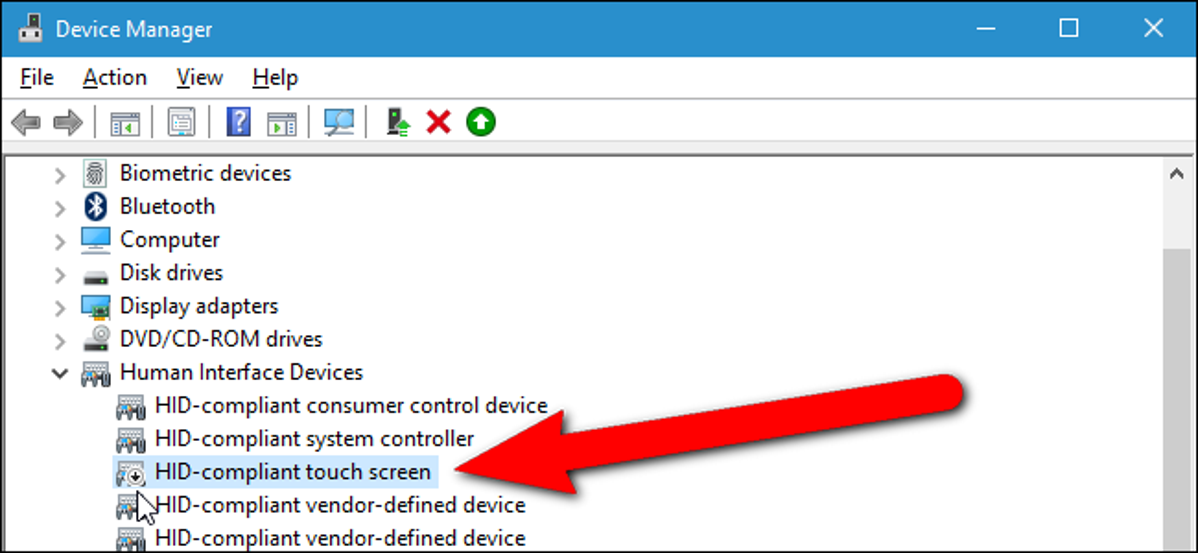
Kita semua akrab dengan tablet layar sentuh, tetapi beberapa laptop juga memiliki layar sentuh. Kita pikir itu cukup berguna, tetapi jika Anda cenderung menggunakan laptop Anda dengan kombinasi keyboard dan mouse standar, Anda dapat menonaktifkan layar sentuh pada perangkat Windows 10 Anda dengan cukup mudah.
TERKAIT: Laptop Layar Sentuh Bukan Hanya Gimmick. Mereka Sebenarnya Berguna
Mungkin Anda sedang menunjukkan kepada seseorang bagaimana melakukan sesuatu di laptop Anda dan Anda akhirnya menyentuh layar dan melakukan sesuatu yang tidak disengaja. Atau mungkin Anda tidak menggunakan layar sentuh. Akan sangat membantu jika Anda dapat menonaktifkan layar sentuh, bahkan untuk sementara. Tidak ada cara bawaan untuk menonaktifkan layar sentuh, tetapi mudah untuk melakukannya menggunakan Pengelola Perangkat.
Untuk menonaktifkan layar sentuh di Windows 10, tekan Windows+X pada keyboard Anda untuk mengakses menu Power User, lalu pilih “Device Manager”.
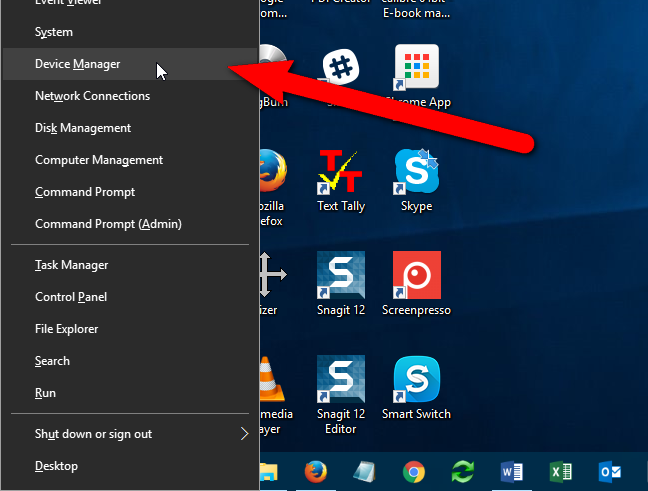
Di Pengelola Perangkat, klik panah kanan di sebelah kiri Perangkat Antarmuka Manusia untuk memperluas daftar.
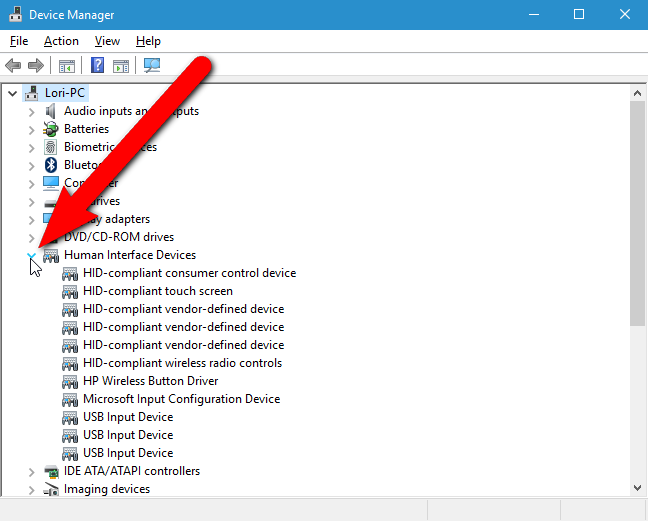
Klik kanan pada item “layar sentuh yang sesuai dengan HID” dan pilih “Nonaktifkan” dari daftar sembulan.
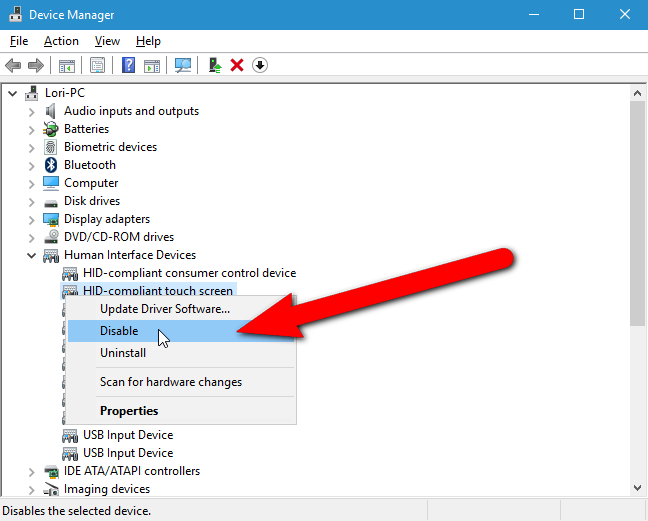
Iklan
Kotak dialog peringatan ditampilkan yang memberi tahu Anda bahwa menonaktifkan perangkat ini akan menyebabkannya berhenti berfungsi. Karena itu yang Anda inginkan, klik “Ya”.
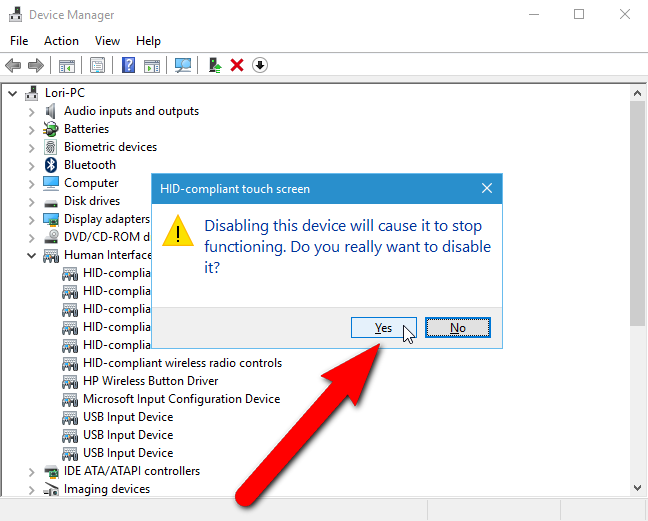
Ikon kecil yang terlihat seperti panah bawah ditambahkan ke ikon untuk item layar sentuh yang sesuai dengan HID, yang menunjukkan bahwa itu dinonaktifkan. Sekarang, ketika Anda menyentuh layar Anda, tidak ada yang terjadi selain menambahkan lebih banyak noda jari ke layar.
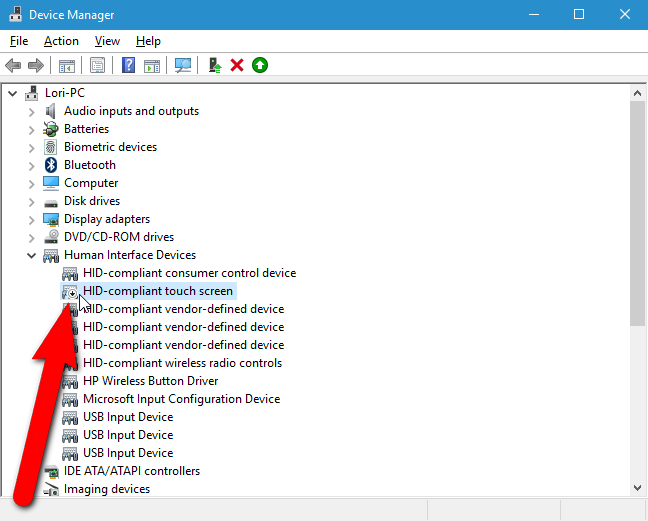
Untuk mengaktifkan kembali layar sentuh, cukup klik kanan pada item “Layar sentuh yang sesuai dengan HID” di bawah Perangkat Antarmuka Manusia di Pengelola Perangkat dan pilih “Aktifkan” dari menu popup.
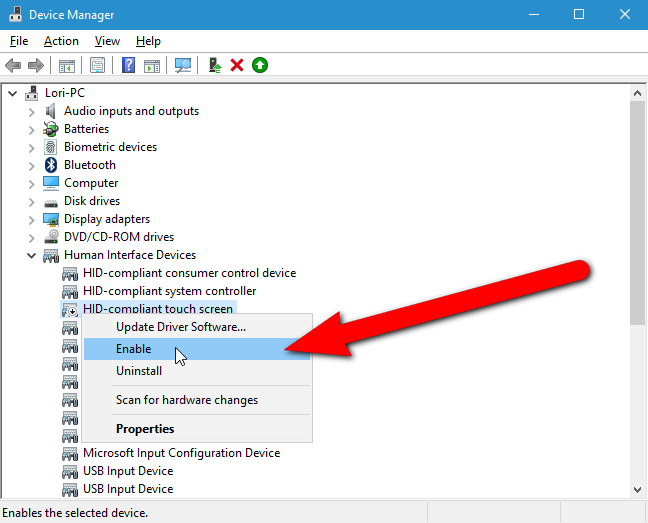
Ada juga Tablet Mode khusus yang memanfaatkan layar sentuh untuk berinteraksi dengan Windows. Desktop Windows dinonaktifkan saat Mode Tablet diaktifkan dan layar Mulai digunakan secara eksklusif.
